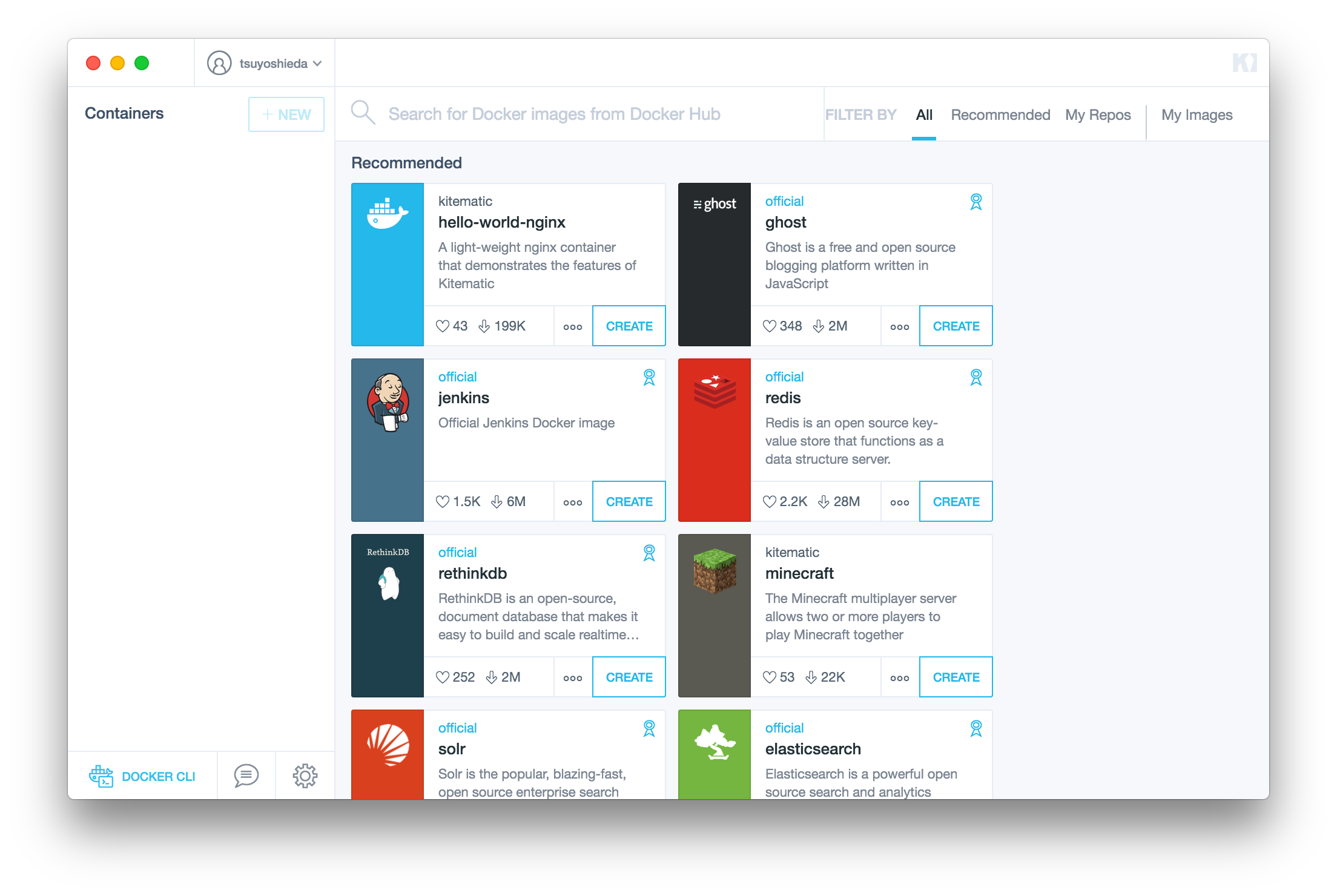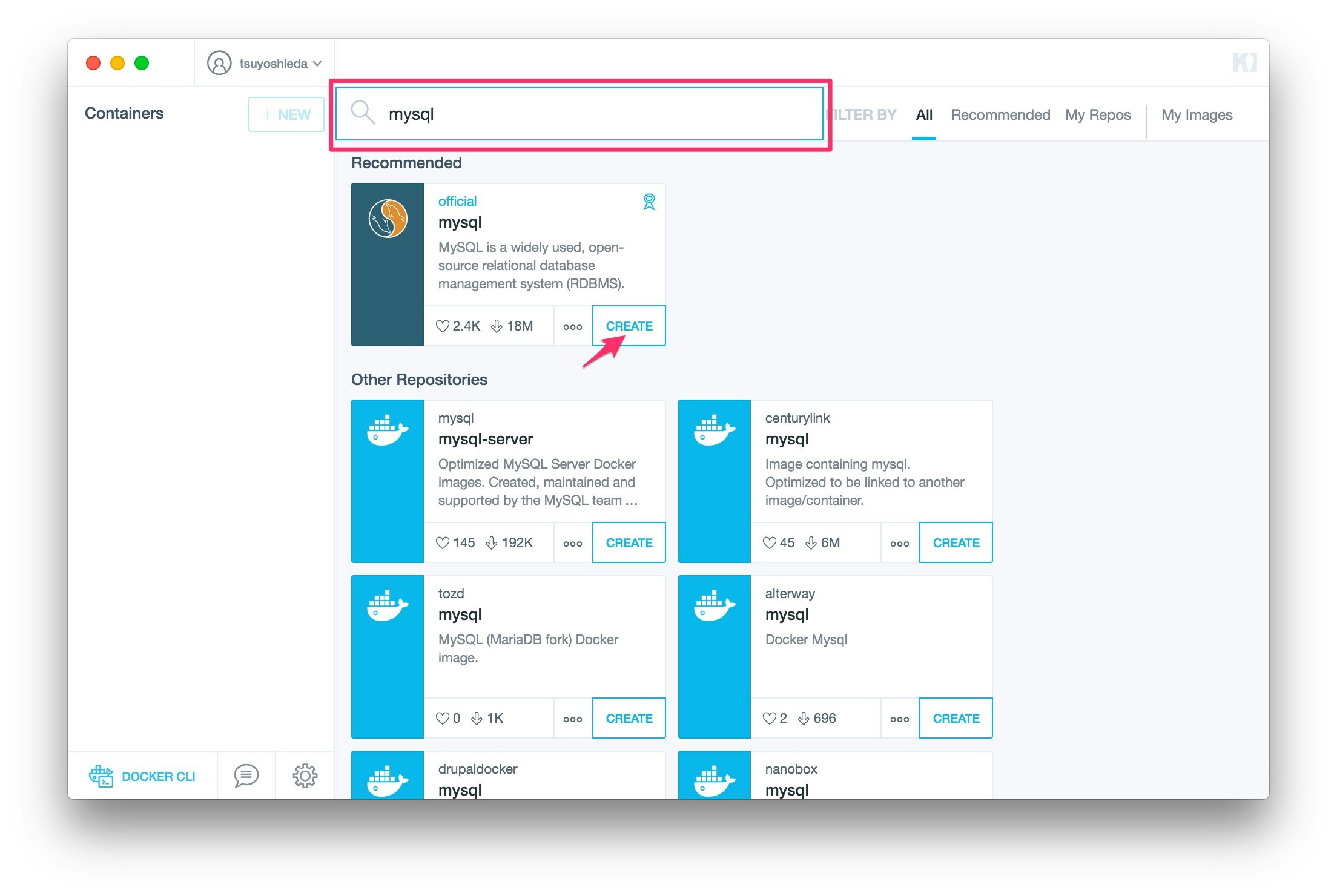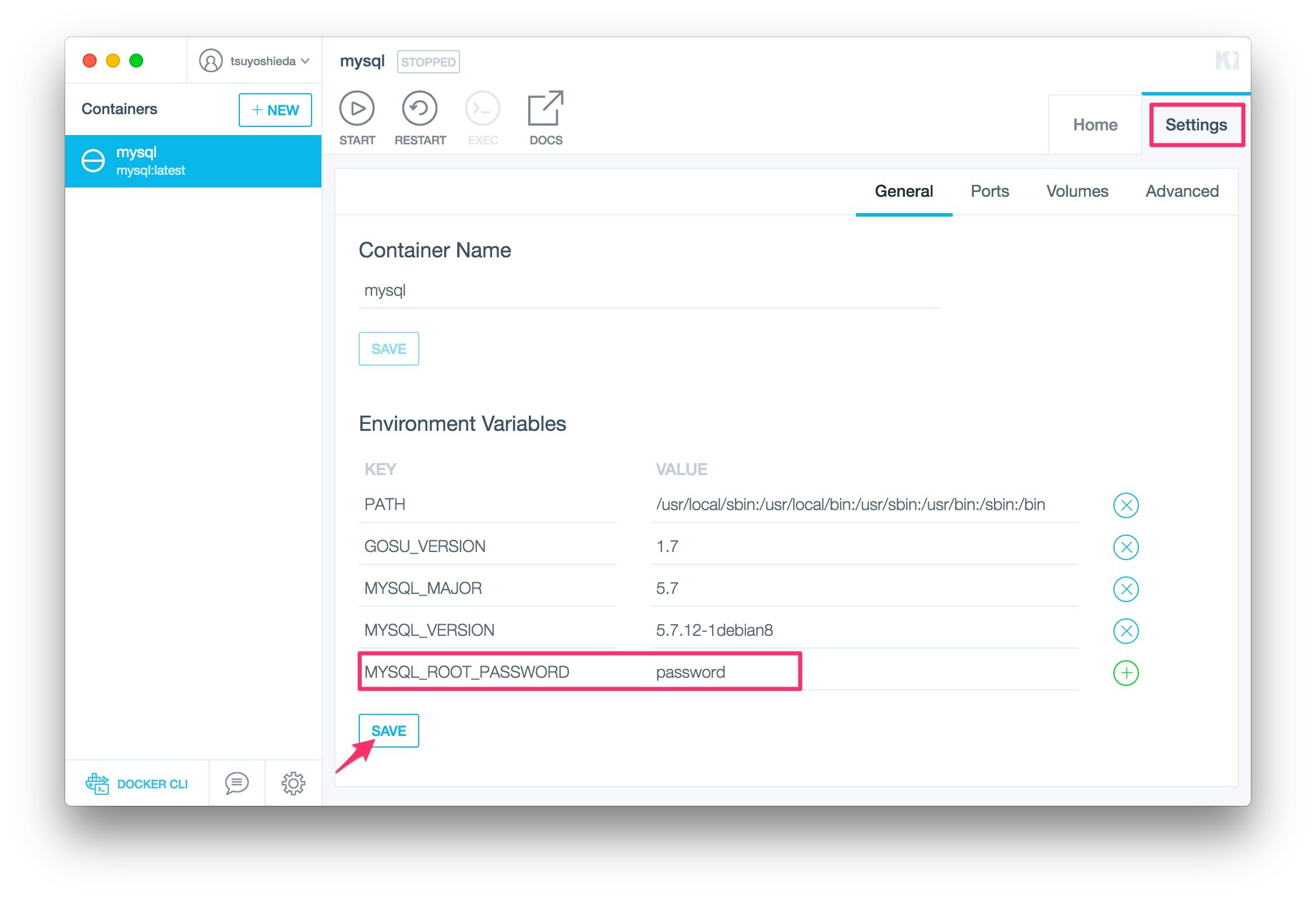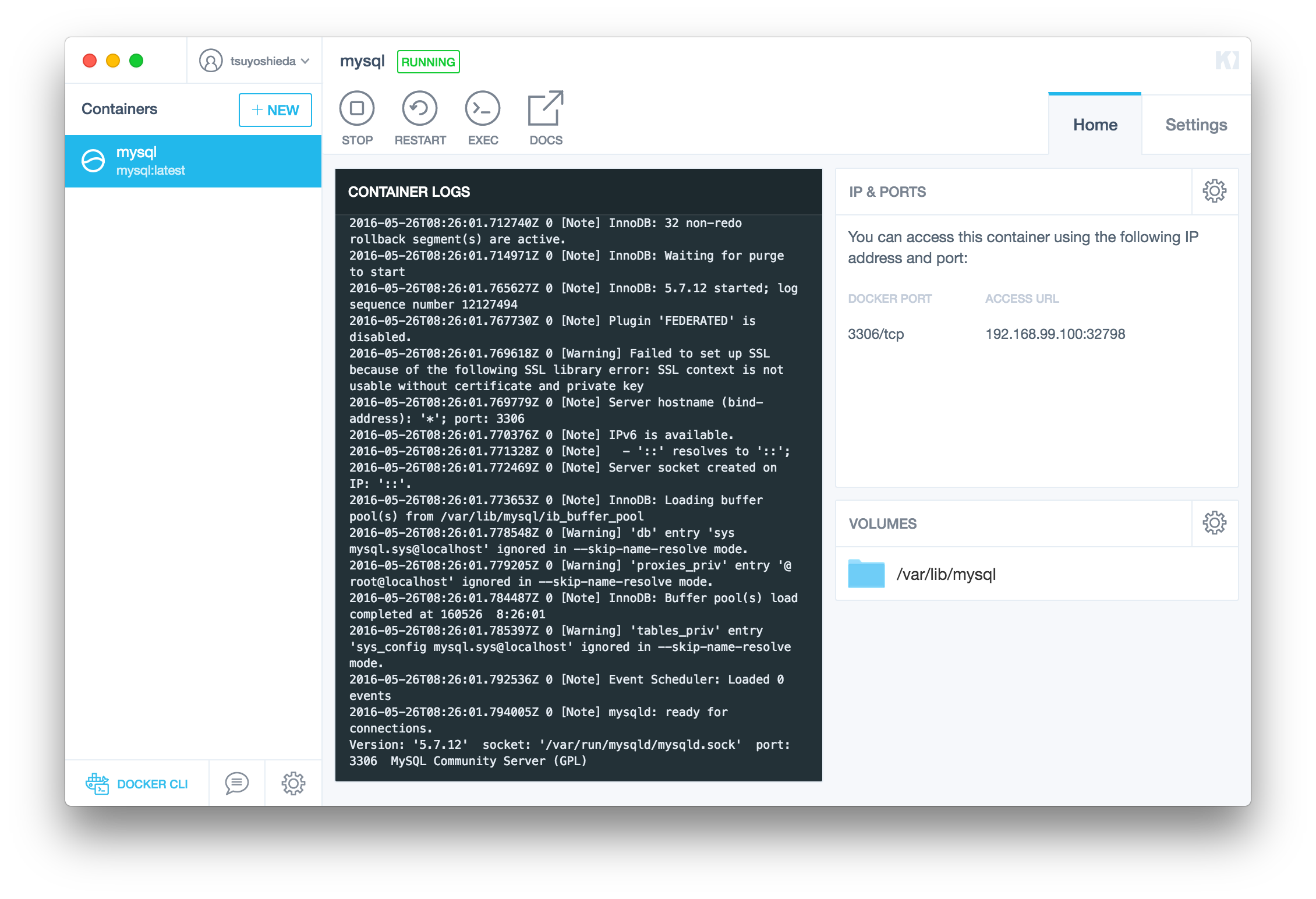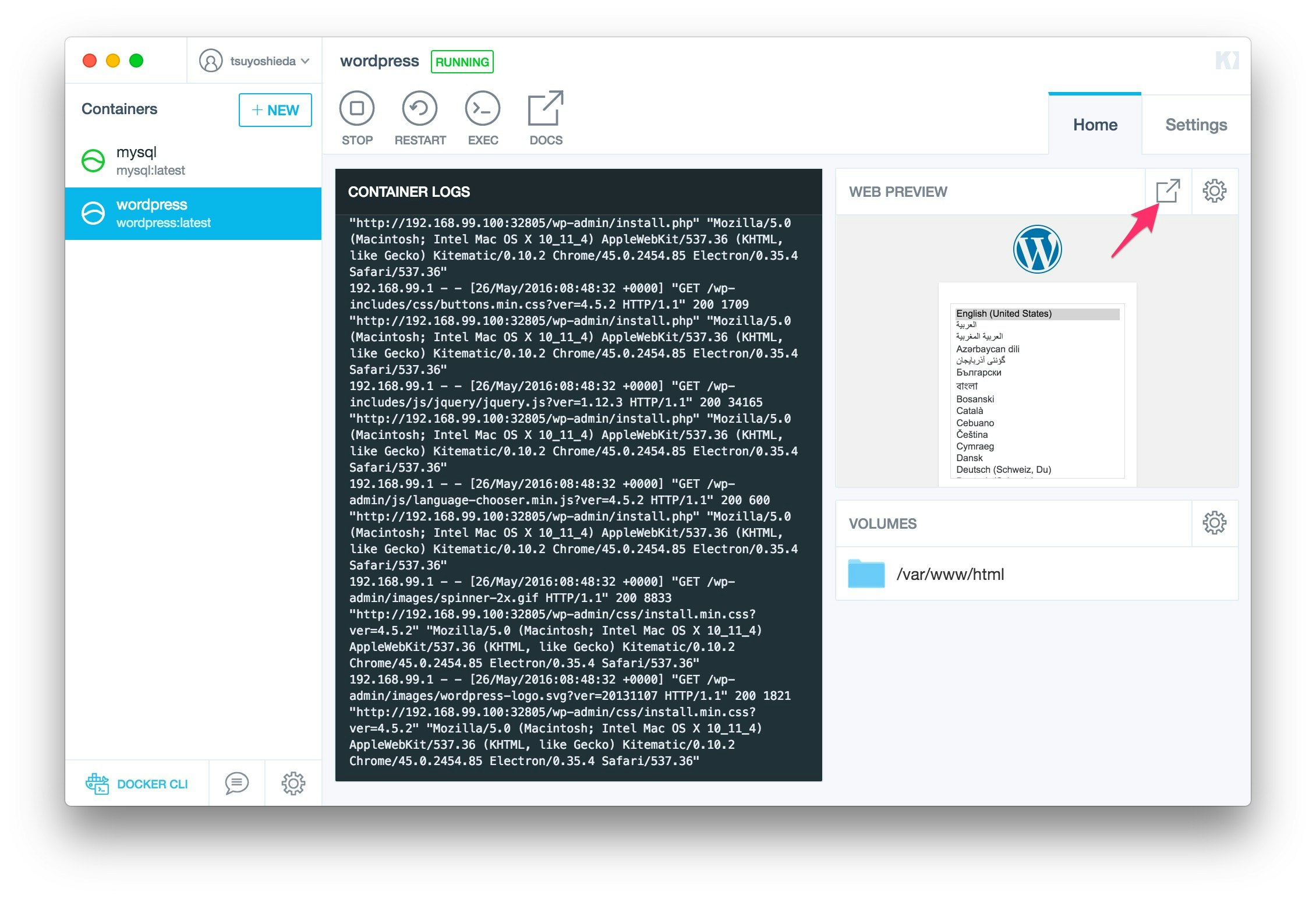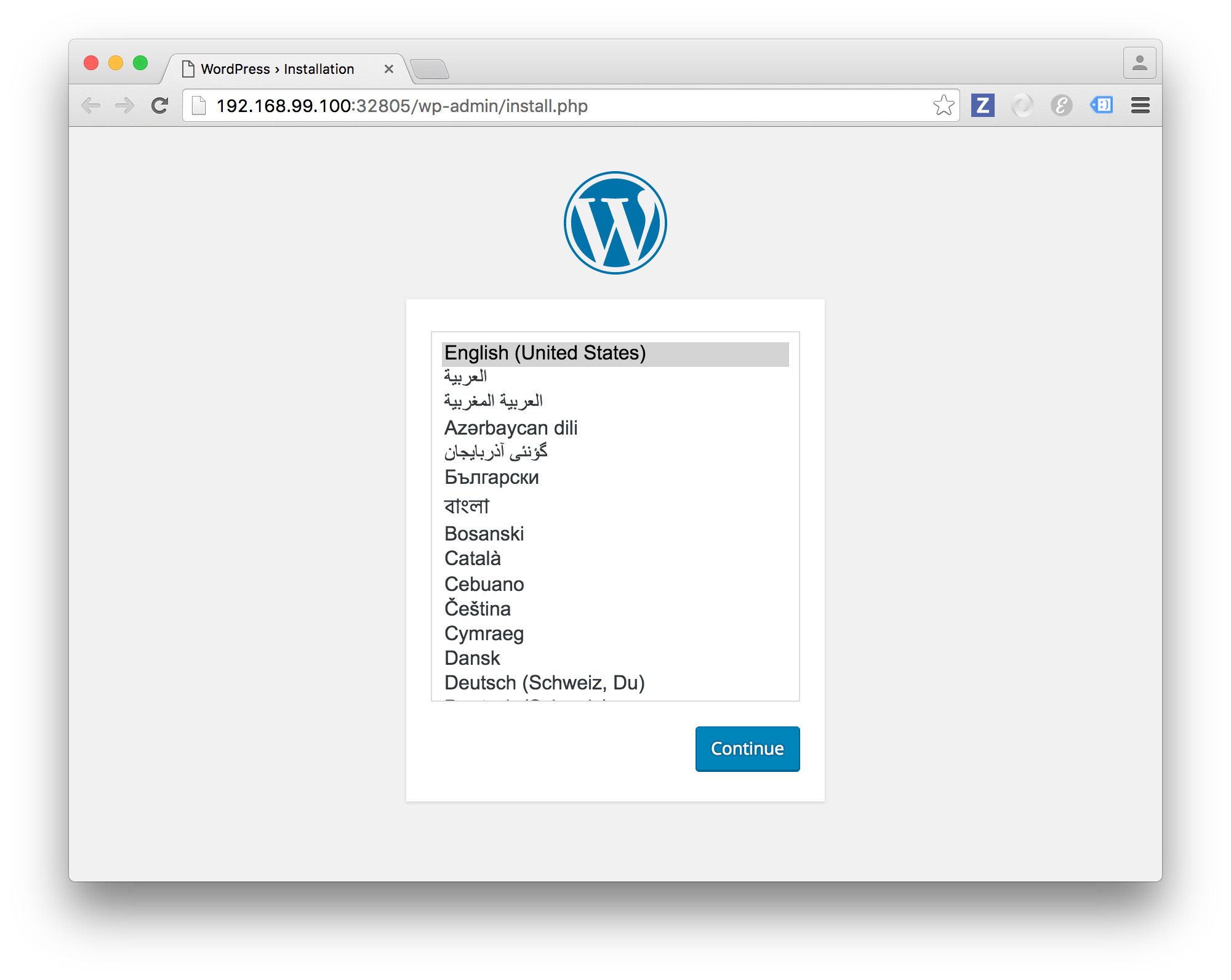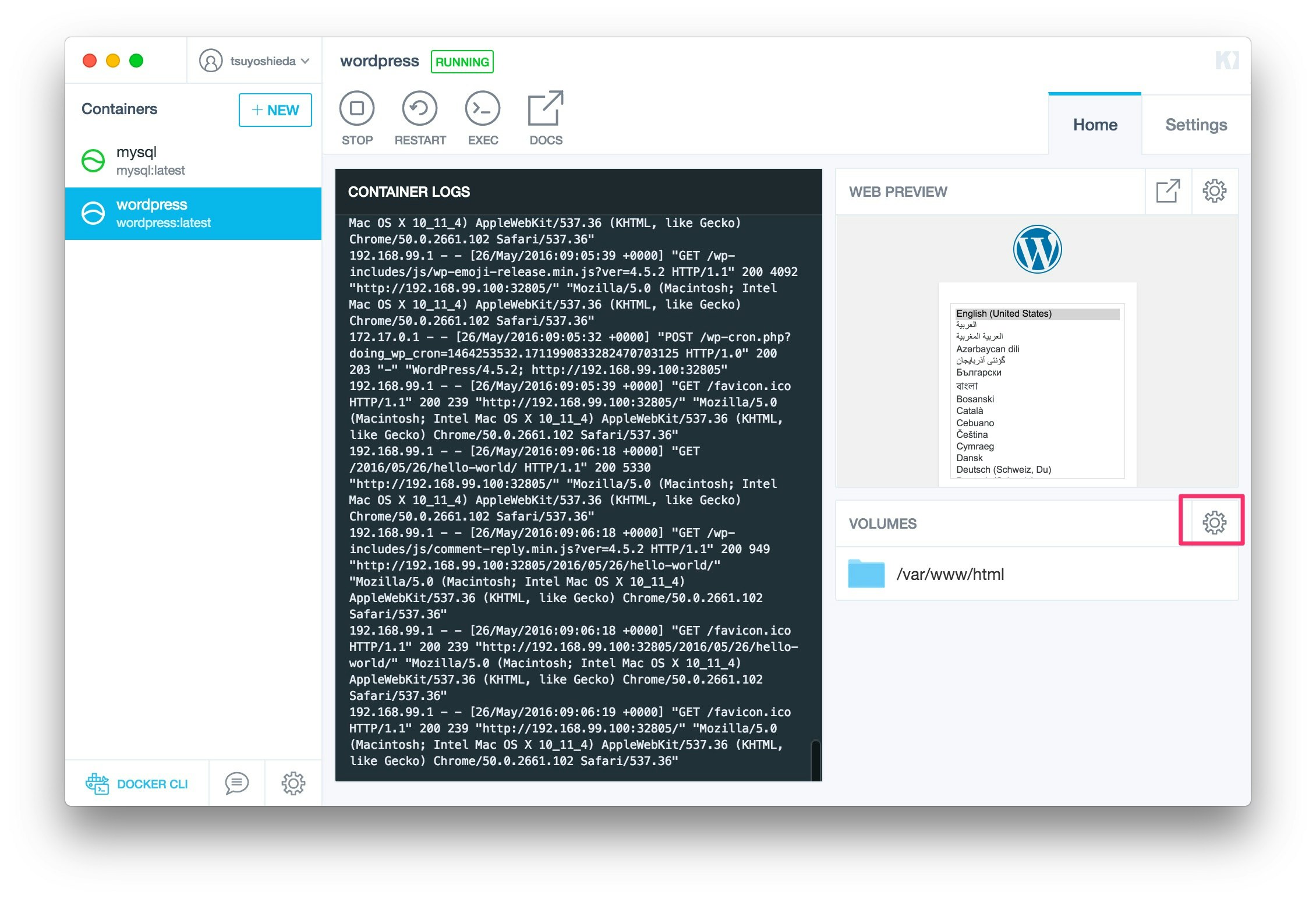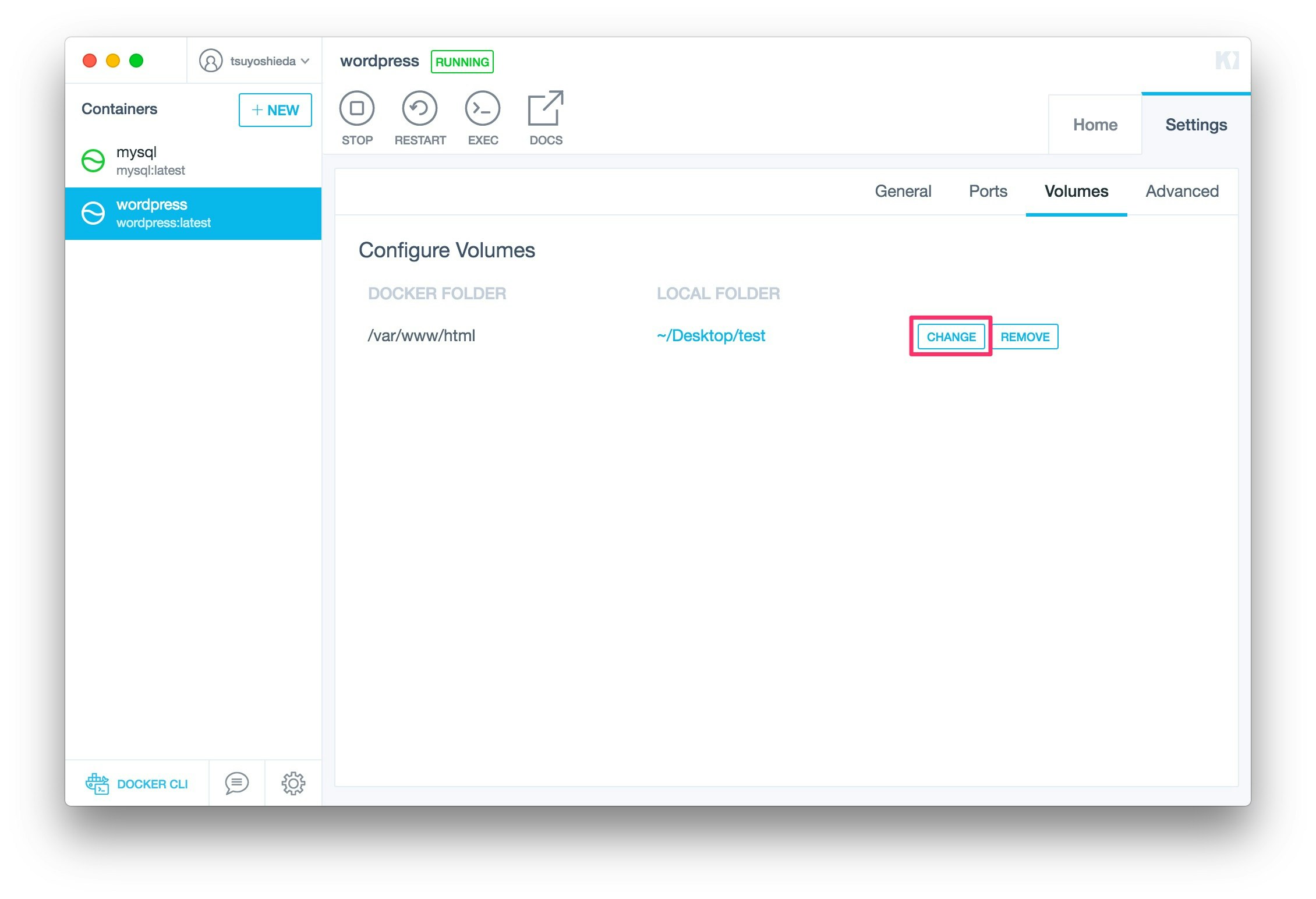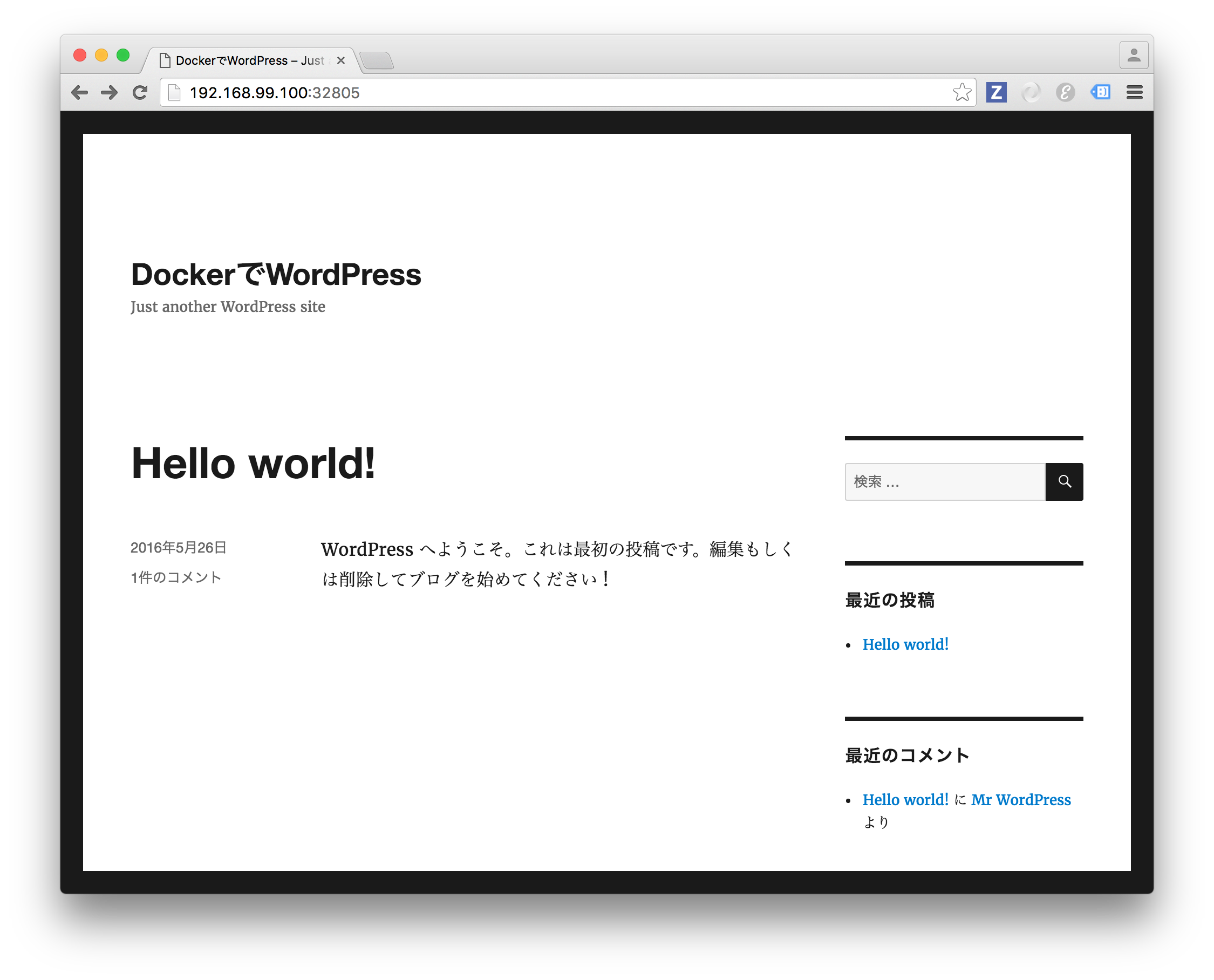今更感満載ですが、巷でDockerが流行っているようなので、WordPressを構築してみる!
(Dockerって何??という話は割愛)
今回はKitematic(カイトマティック)というDocker GUIを使用します。
Docker toolboxのインストール
Kitematicを起動
MySQLコンテナの作成
作成するとコンテナが起動します。
-
Settingsタブから環境変数を追加します。
- MYSQL_ROOT_PASSWORD に 'password(任意なパスワード)' を設定します。
- Saveで保存。
- Homeタブでコンソールに戻るとMySQLが起動できたようです。
WordPressコンテナの作成
- 上記同様の手順でWordPressのコンテナを作成・起動します。
- MySQL接続情報を環境変数に追加。
| KEY | VALUE |
|---|---|
| WORDPRESS_DB_HOST | 192.168.99.100:32798 |
| WORDPRESS_DB_PASSWORD | password |
共有フォルダの設定
- Volumesの右側のボタンから設定画面を開きます。
- CHANGEボタンからフォルダを指定。
つまづいたところ
- 共有フォルダ設定後、ブラウザをリロードしたところ「Failed to load resource error」が発生。
- 設定を確認すると、WordPressコンテナのポート番号が 32805→32807 に変更されていたので元に戻したところ解消されました。(なんだろう・・・)
まとめ
こんなに簡単にサーバー構築できるとは・・・
コマンドからも使えるようにもなりたいですね。